Παίξτε ένα παιχνίδι υπολογιστή σε λειτουργία παραθύρου
Τα περισσότερα παιχνίδια υπολογιστή καταλαμβάνουν ολόκληρη την οθόνη όταν παίζετε. Ωστόσο, ανάλογα με το αν το επιτρέπει ή όχι ο προγραμματιστής, ίσως μπορείτε να παίξετε σε ένα παράθυρο.
Η διαδικασία παραθύρου ενός παιχνιδιού διαρκεί μόνο λίγα δευτερόλεπτα, ωστόσο, ορισμένα παιχνίδια δεν υποστηρίζουν εγγενώς τη λειτουργία παραθύρου. Επομένως, ίσως χρειαστεί να κάνετε κάποια πιο απαιτητικά βήματα για να αποτρέψετε αυτά τα παιχνίδια να καταλάβουν ολόκληρη την οθόνη.

Αυτός ο οδηγός ισχύει για Windows 10 και νεότερες εκδόσεις.
Ελέγξτε για το Easy Button
Ορισμένα παιχνίδια επιτρέπουν ρητά στην εφαρμογή να εκτελείται σε λειτουργία παραθύρου. Μεταβείτε στο μενού Ρυθμίσεις και θα δείτε επιλογές που παρατίθενται χρησιμοποιώντας διαφορετική γλώσσα. Εάν δεν βλέπετε τις παρακάτω επιλογές εκεί, μπορεί να έχετε πρόσβαση σε αυτές από το πρόγραμμα εκκίνησης του παιχνιδιού.
- Λειτουργία παραθύρου: Εκτελεί το παιχνίδι σε παράθυρο με δυνατότητα αλλαγής μεγέθους όπως κάθε άλλη εφαρμογή.
- Λειτουργία παραθύρου χωρίς περιθώρια: Εκτελεί το παιχνίδι ως παράθυρο, το οποίο μπορεί να είναι σε πλήρη οθόνη ή όχι, αλλά χωρίς το συνηθισμένο Chrome (περιγράμματα, γραμμές εργαλείων κ.λπ.) που απολαμβάνουν οι κανονικές εφαρμογές.
- Λειτουργία πλήρους οθόνης (παράθυρο).: Εκτελεί το παιχνίδι σε πλήρη οθόνη, αλλά η προβολή πλήρους οθόνης είναι απλώς ένα μεγιστοποιημένο παράθυρο, ώστε να μπορείτε να εκτελέσετε άλλες εφαρμογές πάνω από το παιχνίδι.

Κάντε τα Windows να λειτουργούν για εσάς
Τα παράθυρα λειτουργικό σύστημα υποστηρίζει διακόπτες γραμμής εντολών για προσαρμογή ορισμένων παραμέτρων εκκίνησης προγραμμάτων. Ένας τρόπος για να «αναγκάσετε» μια εφαρμογή όπως το αγαπημένο σας παιχνίδι να εκτελείται σε λειτουργία παραθύρου είναι να δημιουργήσετε μια ειδική συντόμευση στο κύριο εκτελέσιμο αρχείο του προγράμματος και, στη συνέχεια, διαμορφώστε αυτήν τη συντόμευση με την ισχύουσα γραμμή εντολών διακόπτης.
-
Κάντε δεξί κλικ ή πατήστε παρατεταμένα στη συντόμευση για το παιχνίδι υπολογιστή που θέλετε να παίξετε σε λειτουργία παραθύρου.
Εάν δεν βλέπετε τη συντόμευση στην επιφάνεια εργασίας, μπορείτε να δημιουργήσετε μια μόνοι σας. Για να δημιουργήσετε μια νέα συντόμευση σε ένα παιχνίδι ή πρόγραμμα στα Windows, είτε σύρετέ το στην επιφάνεια εργασίας από το μενού "Έναρξη" ή κάντε δεξί κλικ (ή πατήστε παρατεταμένα εάν βρίσκεστε σε οθόνη αφής) στο εκτελέσιμο αρχείο και επιλέξτε Αποστολή σε > Επιφάνεια εργασίας.
-
Επιλέγω Ιδιότητες.
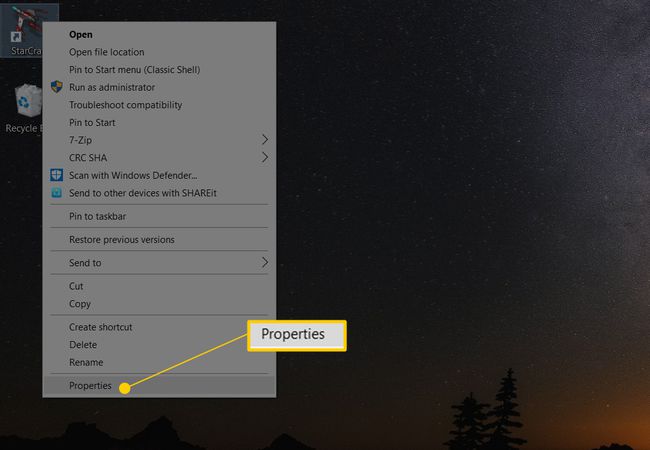
-
Στην καρτέλα Συντόμευση, στο πεδίο Στόχος: προσθέστε -παράθυρο ή -w στο τέλος της διαδρομής του αρχείου. Εάν το ένα δεν λειτουργεί, δοκιμάστε το άλλο.

Επιλέγω Εντάξει.
Εάν λάβετε ένα μήνυμα "Δεν επιτρέπεται η πρόσβαση", ίσως χρειαστεί να επιβεβαιώσετε ότι είστε διαχειριστής σε αυτόν τον υπολογιστή.
Εάν το παιχνίδι δεν υποστηρίζει αναπαραγωγή σε λειτουργία παραθύρου, η προσθήκη ενός διακόπτη γραμμής εντολών δεν θα λειτουργήσει. Όμως, αξίζει να το δοκιμάσετε. Πολλά παιχνίδια, επίσημα ή ανεπίσημα, επιτρέπουν στο λειτουργικό σύστημα Windows να ελέγχει τον τρόπο απόδοσης.
Εναλλακτικοί τρόποι για να παραθυρώσετε ένα παιχνίδι
Ακολουθούν ορισμένες πρόσθετες μέθοδοι που μπορείτε να δοκιμάσετε εάν θέλετε να παίξετε παιχνίδια σε λειτουργία παραθύρου:
Συντομεύσεις πληκτρολογίου
Μερικά παιχνίδια μπορούν να ανασυντεθούν σε ένα παράθυρο πατώντας το Alt + Enter πλήκτρα μαζί ενώ βρίσκεστε στο παιχνίδι ή πατώντας Ctrl + F.
Τροποποιήστε το Αρχείο .INI
Ορισμένα παιχνίδια αποθηκεύουν ρυθμίσεις λειτουργίας πλήρους οθόνης σε ένα .αρχείο INI. Μπορεί να χρησιμοποιήσουν τη γραμμή "dWindowedMode" για να καθορίσουν εάν θα εκτελείται το παιχνίδι σε λειτουργία παραθύρου ή όχι. Εάν υπάρχει ένας αριθμός μετά από αυτήν τη γραμμή, βεβαιωθείτε ότι είναι 1. Κάποιοι μπορεί να χρησιμοποιήσουν Σωστό Λάθος για να ορίσετε αυτή τη ρύθμιση.
Χρησιμοποιήστε το DxWnd
Εάν το παιχνίδι βασίζεται σε γραφικά DirectX, προγράμματα όπως DxWnd χρησιμεύουν ως "περιτυλίγματα" που προσφέρουν προσαρμοσμένες διαμορφώσεις για να αναγκάσουν τα παιχνίδια DirectX σε πλήρη οθόνη να εκτελούνται σε ένα παράθυρο. Το DxWnd βρίσκεται μεταξύ του παιχνιδιού και του λειτουργικού συστήματος των Windows. παρεμποδίζει τις κλήσεις συστήματος μεταξύ του παιχνιδιού και του λειτουργικού συστήματος και τις μεταφράζει σε έξοδο που χωράει σε ένα παράθυρο με δυνατότητα αλλαγής μεγέθους. Αλλά και πάλι, το παιχνίδι πρέπει να βασίζεται σε γραφικά DirectX για να λειτουργήσει αυτή η μέθοδος.
Αν το παιχνίδι σας είναι πραγματικά παλιό...
Μερικά πολύ παλιά παιχνίδια από την εποχή MS-DOS τρέχουν σε εξομοιωτές DOS όπως DOSBox. Το DOSBox και παρόμοια προγράμματα χρησιμοποιούν αρχεία διαμόρφωσης που καθορίζουν τη συμπεριφορά σε πλήρη οθόνη μέσω προσαρμόσιμων εναλλαγών.
Εικονικοποίηση
Μια άλλη επιλογή είναι να τρέξετε το παιχνίδι μέσω λογισμικού εικονικοποίησης όπως VirtualBox ή VMware ή εικονική μηχανή Hyper-V. Η τεχνολογία εικονικοποίησης επιτρέπει σε ένα εντελώς διαφορετικό λειτουργικό σύστημα να εκτελείται ως επισκέπτης λειτουργικού συστήματος στην περίοδο λειτουργίας του υπάρχοντος λειτουργικού σας συστήματος. Αυτές οι εικονικές μηχανές εκτελούνται πάντα σε ένα παράθυρο, αν και μπορείτε να μεγιστοποιήσετε το παράθυρο για να έχετε ένα εφέ πλήρους οθόνης.
Εκτελέστε ένα παιχνίδι σε μια εικονική μηχανή εάν δεν μπορεί να εκτελεστεί σε λειτουργία παραθύρου. Όσον αφορά το παιχνίδι, λειτουργεί κανονικά. Το λογισμικό εικονικοποίησης διέπει την εμφάνισή του ως παράθυρο στο λειτουργικό σύστημα του κεντρικού υπολογιστή του, όχι το ίδιο το παιχνίδι.
Μερικοί συλλογισμοί
Υπάρχουν μερικά πράγματα που πρέπει να έχετε υπόψη σας όταν προσπαθείτε να τροποποιήσετε τα παιχνίδια σας:
- Ορισμένα παιχνίδια δεν μπορούν να εκτελεστούν σε λειτουργία παραθύρου, ανεξάρτητα από το τι προσπαθείτε.
- Αντιστρέψτε οποιαδήποτε από τις αλλαγές που αναφέρονται παραπάνω, εάν αποφασίσετε ότι θέλετε να παίξετε ξανά το παιχνίδι σε πλήρη οθόνη ή κανονική λειτουργία.
